Styr fläkten på din Raspberry Pi med PiCockpit

I den här artikeln vill jag visa dig det bästa sättet att hålla din Raspberry Pi sval med PiCockpit. Med våra appar kan du inte bara övervaka hur varm din Raspberry Pi blir, utan också ta kontroll över Raspberry Pi-fläkten.
Att hålla datorn sval är viktigt för dess hälsa och livslängd, och en Raspberry Pi är inget undantag. Om System-on-a-Chip (SoC) överhettas kan systemet strypas, vilket gör att det saktar ner eller slutar fungera helt och hållet.
Passiva kylare, som kylflänsar, kan göra mycket för att förhindra att Raspberry Pi överhettas. Aktiv kylning, som en fläkt, är dock en garanti för att du kan hålla SoC:n inom ett hälsosamt temperaturintervall.
Med PiCockpit kan du enkelt övervaka temperaturen på din SoC och styra tröskeln för när fläkten ska slås på.
Övervaka din Raspberry Pi
Först, om du inte har PiCockpit ännu, se till att skapa ett konto och installera det på din Raspberry Pi.
När du har gjort det är allt du behöver göra att logga in och gå till "Mina Raspberry Pis" sida.
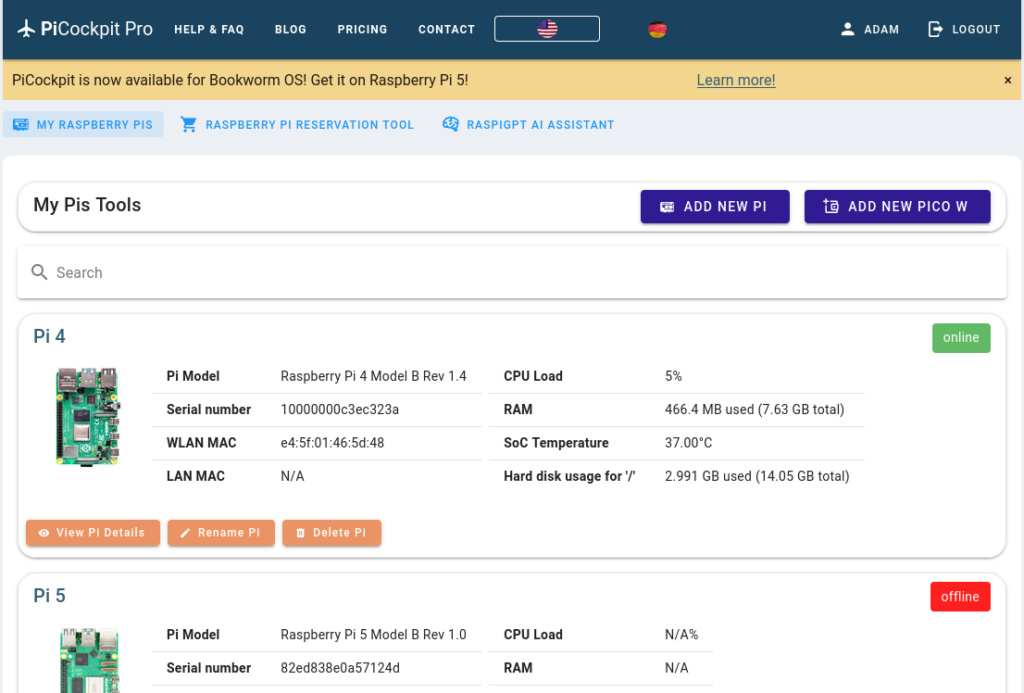
När du har bestämt vilken Raspberry Pi du vill övervaka kan du klicka på "Visa Pi-detaljer" och sedan gå till vår PiDoctor-app. PiDoctor är en app för övervakning av din Raspberry Pi:s livstecken. Med den kan du köra snabba tester för att se till att allt fungerar som det ska.
Om du rullar nedåt ser du Systemmodulen. Här hittar du all information om de viktigaste delarna i Raspberry Pi-systemet.
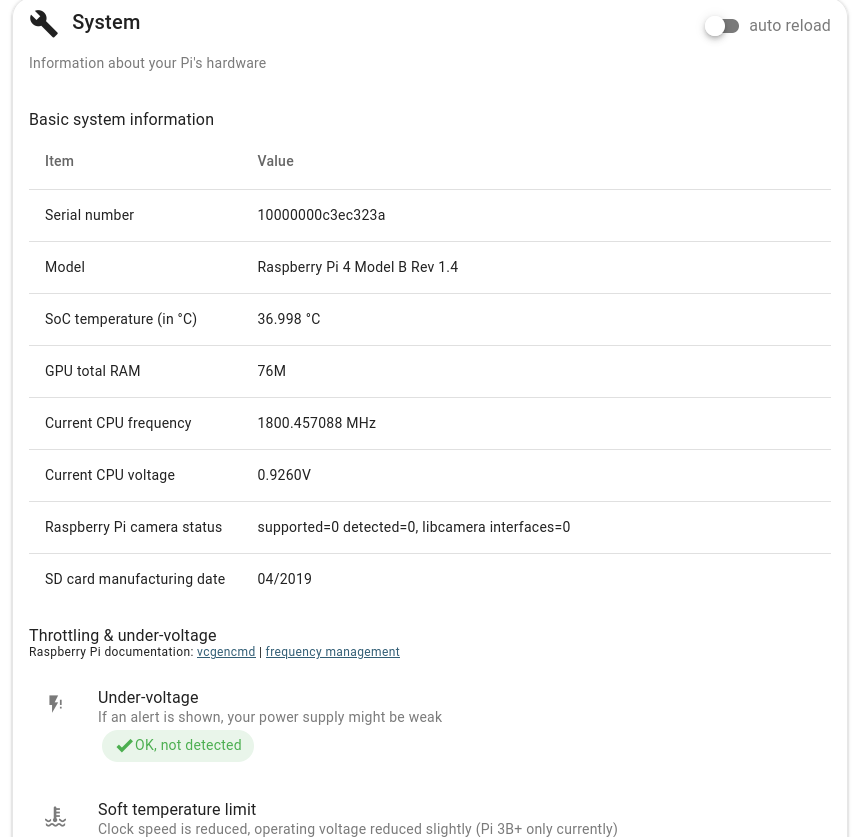
Den grundläggande systeminformationen ger dig SoC-temperaturen (i Celsius). Detta talar om för dig hur varm din Raspberry Pi är. Om du märker att temperaturen går över 60° bör du verkligen överväga en annan kylmekanism.
Styrning av din Raspberry Pi:s fläkt
När det gäller din fläkt är ett av sätten att styra den via vår Inställningar-app.

Om du går till Inställningar ser du följande sida:
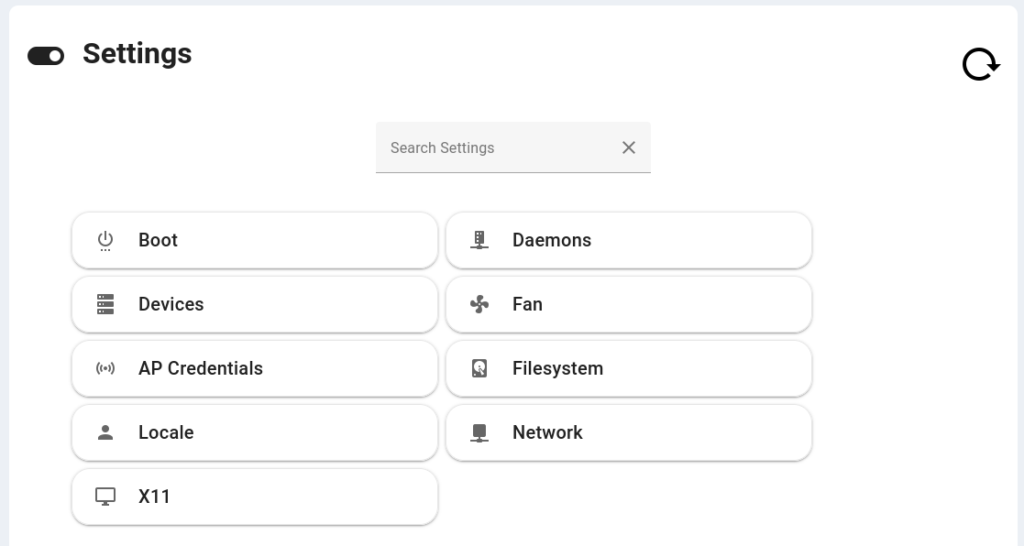
Härifrån har du, som du kan se, avancerade kontroller över din Raspberry Pi's konfiguration. Du kan konfigurera allt från din Raspberry Pis AP-autentiseringsuppgifter, till filsystemet och fläkten.
Klicka på fan och sedan ser du följande:
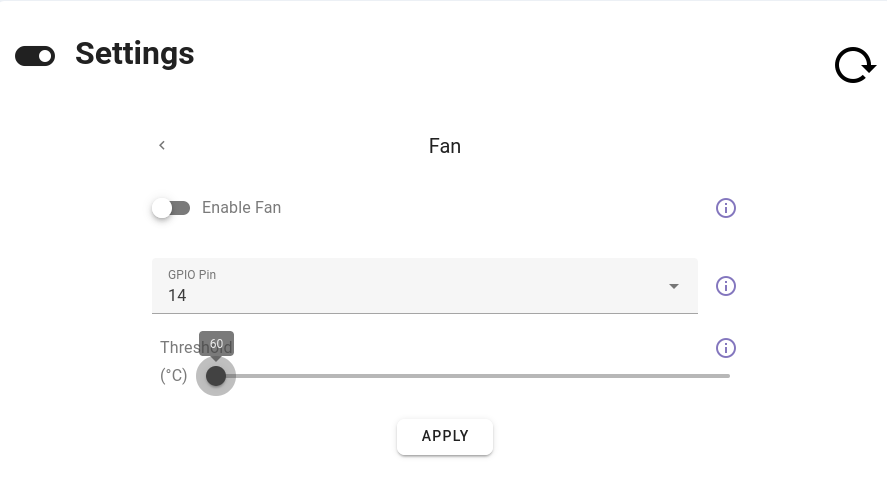
Som du ser kan du styra om fläkten ska aktiveras eller inte och vid vilket tröskelvärde den ska slås på. Om du vill att fläkten ska starta vid någonstans mellan 60° och 120° Celsius flyttar du helt enkelt tröskelpunkten.
Det är viktigt att se till att du har kopplat in rätt GPIO-stift, så dubbelkolla noga.
Men när du har konfigurerat allt tar PiCockpit hand om resten. Din Raspberry Pi-fläkt kommer nu att sättas på och stängas av i enlighet med detta.
Slutsats
Så det är ett mycket enkelt sätt att styra din Raspberry Pi:s fläkt.
Om du har några frågor, tveka inte att kontakta oss eller lämna en kommentar nedan. Vi är mycket glada att kunna hjälpa till!
Om du är intresserad av att se vad mer du kan åstadkomma med vår app-svit kan du dessutom Klicka här för att se en samling exempel på hur PiCockpit kan förändra din Raspberry Pi-flotta.